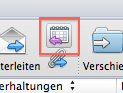Outlook für Mac: Termine direkt aus Emails erstellen
Suche nach bestimmten Terminen im Outlook Kalender erleichtern!
So funktioniert’s:
- Öffnen Sie Outlook.
- Klicken Sie im Posteingang auf eine Email, aus der Sie einen Termin erstellen möchten.
- Klicken Sie auf die Schaltfläche Eine Besprechung aus dieser E-Mail erstellen.
Das Besprechungsfenster öffnet sich. Als Betreff ist der Betreff der Email eingetragen, als Beteiligte sind Sie und der Absender der Email eingetragen.
- Tragen Sie Start- und Endzeitpunkt ein.
- Geben Sie alle weiteren wichtigen Informationen ein.Im unteren Nachrichtenfeld gibt es einen weiteren Reiter Terminplanungs-Assistent. Wenn Sie in diesen Reiter wechseln, werden Ihre eigenen Termine und die der weiteren am Termin beteiligten Personen angezeigt. Das funktioniert aber nur, wenn die anderen Personen ebenfalls Outlook nutzen und ihre Kalender freigegeben haben.
- Klicken Sie auf Senden.